티스토리 뷰
[엑셀꿀팁] 본문바로가기<- 바로가기를 누르시면 바로 내용을 보실 수 있습니다.
[엑셀 단축키]
[엑셀 함수]
중간값, 두번째로 크거나 작은 값 구하기(MEDIAN 함수)
조건을 만족하는 셀의 개수 구하기(COUNTIF 함수)
여러 조건을 만족하는 셀의 개수(COUNTIFS 함수)
배열 값을 곱해서 모두 더하기 (SUMPRODUCT 함수)
날짜 함수 알짜배기 모음(TODAY, NOW, YEAR, MONTH, DAY 함수)
특정조건을 만족하는 평균 구하기(AVERAGEIF 함수)
특정 문자열 원하는 문자열로 바꾸기(SUBSTITUTE 함수)
엑셀 날짜 계산하는 함수 중, DATEIF 함수를 이용하면 근무일수나 근무년수 등을 쉽게 구할 수 있습니다. DATEIF 함수 사용법을 통해서, 날짜 계산하는 법을 알아보도록 하겠습니다.

엑셀 DATEIF 함수, 날짜 사이의 일수를 계산하기
DATEIF( startDate, endDate, condition)
startDate : 날짜 시작일
endDate : 날짜 종료일
condition : 반환 조건( "y" : 년수, "m" : 개월수, "d" : 일수 )
근무년수를 구해보는 예제를 통해서, datedif 함수를 사용하는 방법에 대해서 알아보겠습니다.

먼저 근무년수를 구하려는 셀을 선택한 뒤 =datedif( 를 입력하고, 시작하려는 일자인 입사일을 선택하여 줍니다.
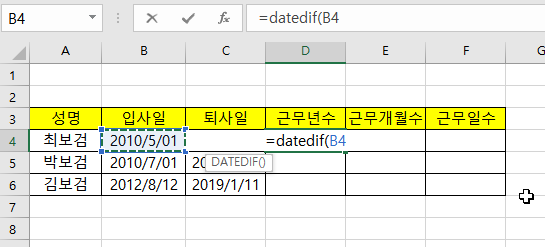
그리고 , (콤마)를 입력 후 종료일인 퇴사일을 선택하여 줍니다.
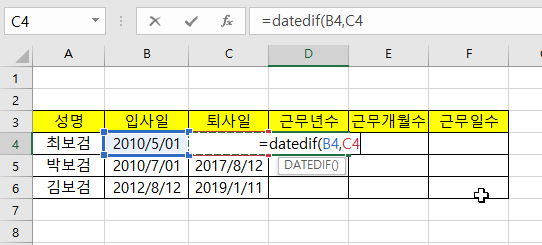
마지막으로 , (콤마)를 입력 후 년수를 구하기 위해 "y" 를 입력 후 괄호를 닫아서 수식을 마무리하여 줍니다.

그러면, 다음과 같이 입사일과 퇴사일 사이의 년수가 계산되서 나옵니다. 그리고나서는 나머지 데이터의 근무년수를 구하기 위하여 자동채우기를 하여 줍니다.

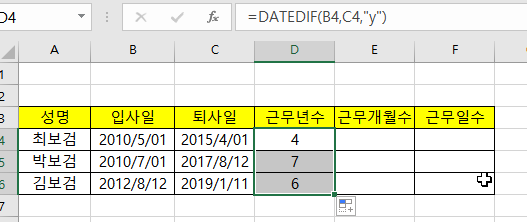
이어서 근무개월 수를 구해보겠습니다. =datedif( 를 입력 후, 입사일, 퇴사일 선택 후 "m" 으로 마무리하여 줍니다.
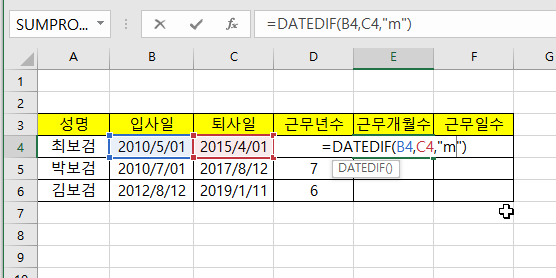
역시나 개월수도 자동채우기로 계산하여 줍니다.
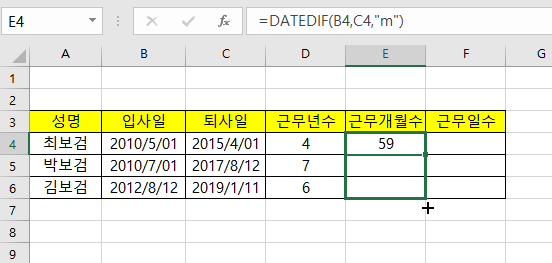
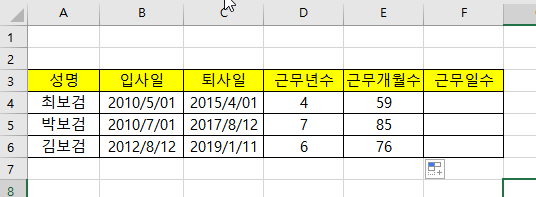
마지막으로 근무일수 =datedif( 를 입력 후 입사일, 퇴사일을 입력 후 "d"를 입력하여 마무리하여 줍니다.

그러면 근무일수가 계산이 되고 나머지는 자동채우기로 마무리하여 주면 됩니다.
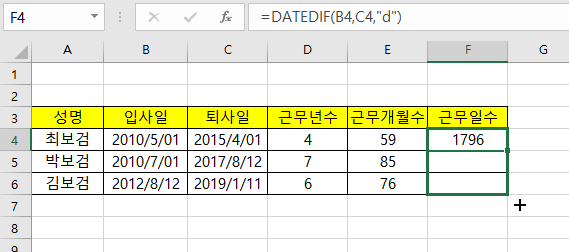
DATEDIF 함수는 두 날짜 사이의 계산하여, 년단위, 월단위, 일단위로 구분하여 반환해주는 것입니다. 이런식으로 근무일수를 계산하여, 휴가일수를 산정한다던가, 근무년수를 통해, 포상을 한다던가 하는 용도로도 활용이 가능합니다.

